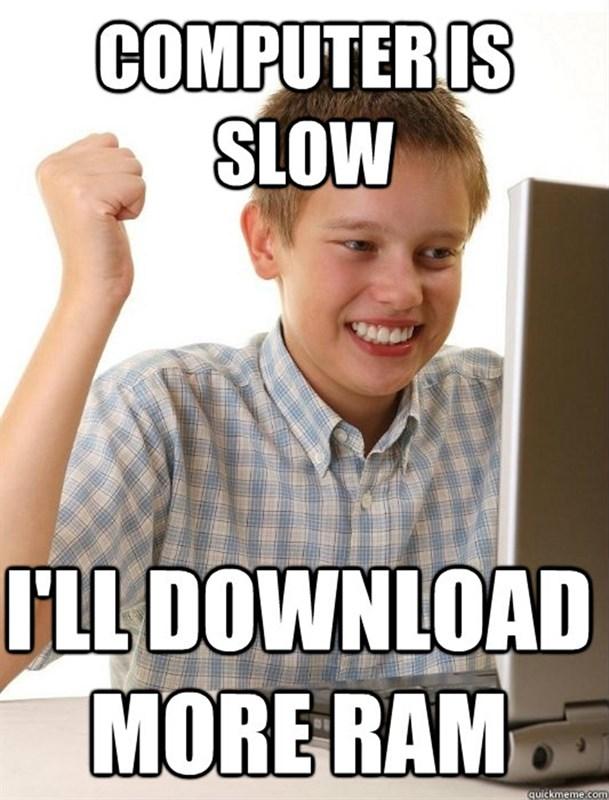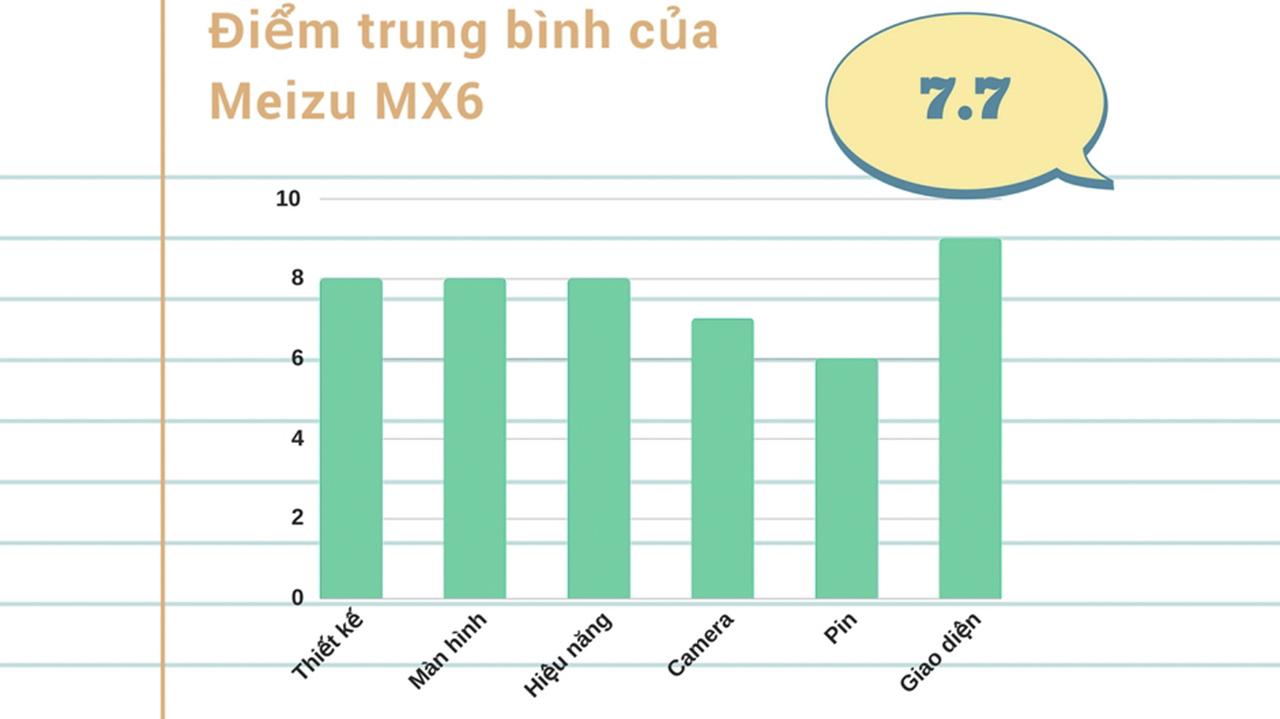Hướng dẫn khôi phục cài đặt gốc trên Galaxy S6: F5 “dế yêu” trong tích tắc!

Việc khôi phục cài đặt gốc sẽ đưa Galaxy S6 trở về trạng thái ban đầu như lúc mới xuất xưởng, xóa sạch mọi dữ liệu và lỗi phần mềm cứng đầu. Tuy nhiên, trước khi bắt tay vào “đại phẫu”, hãy cùng Kenhgamethu điểm qua những điều cần lưu ý nhé!
Chuẩn bị gì trước khi Factory Reset?
Để tránh mất dữ liệu quan trọng, bạn cần thực hiện một số việc sau:
- Sao lưu dữ liệu: Hãy sao chép toàn bộ ảnh, video, danh bạ, tin nhắn,… sang thẻ nhớ ngoài, USB hoặc máy tính.
- Lưu mật khẩu: Ghi nhớ hoặc lưu trữ mật khẩu của các ứng dụng, dịch vụ thường dùng trên Galaxy S6, bởi vì sau khi Factory Reset, mọi mật khẩu sẽ bị xóa sạch.
- Đồng bộ hóa với tài khoản Google: Việc đồng bộ dữ liệu với tài khoản Google sẽ giúp bạn dễ dàng phục hồi lại thông tin sau này.
2 cách Factory Reset Galaxy S6 đơn giản nhất
Giờ thì đến phần chính nào! Kenhgamethu sẽ hướng dẫn bạn 2 cách Factory Reset Galaxy S6 cực kỳ đơn giản:
1. Factory Reset thông qua menu Cài đặt
Cách này nhanh chóng và dễ thực hiện nhất, bạn chỉ cần làm theo các bước sau:
- Vào Cài đặt (Settings).
- Cuộn xuống và chọn Sao lưu và đặt lại (Backup & reset).
- Chọn Khôi phục cài đặt gốc (Factory Data Reset).
- Đọc kỹ thông tin về những dữ liệu sẽ bị xóa, sau đó chọn Đặt lại thiết bị (Reset Device) để bắt đầu quá trình xóa dữ liệu.
 Hướng dẫn 2 cách khôi phục cài đặt gốc trên Galaxy S6
Hướng dẫn 2 cách khôi phục cài đặt gốc trên Galaxy S6
Sau khi máy khởi động lại, bạn có thể khôi phục lại ứng dụng và dữ liệu từ bản sao lưu hoặc tài khoản Google.
2. Factory Reset bằng phím cứng (khi máy bị treo logo)
Nếu Galaxy S6 của bạn không thể vào được hệ điều hành Android (treo logo), hãy sử dụng cách này:
- Tắt nguồn Galaxy S6 hoàn toàn.
- Nhấn giữ đồng thời tổ hợp phím Nguồn + Tăng âm lượng + Home.
- Màn hình Android màu xanh sẽ xuất hiện, sau đó bạn sẽ được đưa đến menu Recovery.
- Sử dụng phím Tăng/Giảm âm lượng để di chuyển lên/xuống và phím Nguồn để chọn.
- Chọn Wipe Data/Factory Reset.
- Di chuyển xuống và chọn Yes – Delete all user data để xác nhận xóa dữ liệu.
- Chờ đợi quá trình xóa dữ liệu hoàn tất, sau đó chọn Reboot System now.
- Galaxy S6 sẽ khởi động lại (có thể mất một khoảng thời gian).
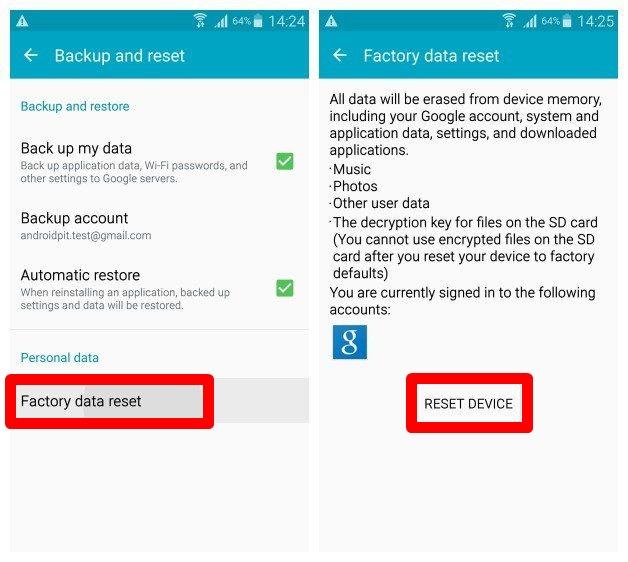 Bootloader Galaxy S6
Bootloader Galaxy S6
Cuối cùng, bạn chỉ cần thiết lập lại các cài đặt và khôi phục dữ liệu đã sao lưu trước đó là xong!
Lời kết
Vậy là Kenhgamethu đã hướng dẫn xong 2 cách khôi phục cài đặt gốc trên Galaxy S6. Hy vọng bài viết hữu ích với bạn. Nếu có bất kỳ thắc mắc nào, hãy để lại bình luận bên dưới nhé! Đừng quên ghé thăm Kenhgamethu thường xuyên để cập nhật những thông tin công nghệ, thủ thuật máy tính, điện thoại mới nhất!